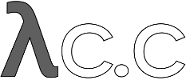1
2
3
4
5
6
7
8
9
10
11
12
13
14
15
16
17
18
19
20
21
22
23
24
25
26
27
28
29
30
31
32
33
34
35
36
37
38
39
40
41
42
43
44
45
46
47
48
49
50
51
52
53
54
55
56
57
58
59
60
61
62
63
64
65
66
67
68
69
70
71
72
73
74
75
76
77
78
79
80
81
82
83
84
85
86
87
88
89
90
91
92
93
94
95
96
97
98
99
100
101
102
103
104
105
106
107
108
109
110
111
112
113
114
115
116
117
118
119
120
121
122
123
124
125
126
127
128
129
130
131
132
133
134
135
136
137
138
139
140
141
142
143
144
145
146
147
148
149
150
151
152
153
154
155
156
157
158
159
160
161
162
163
164
165
166
167
168
169
170
171
172
173
174
175
176
177
178
179
180
181
182
183
184
185
186
187
188
189
190
191
192
193
194
195
196
197
198
199
200
201
202
203
204
205
206
207
208
209
210
211
212
213
214
215
216
217
218
219
220
221
222
223
224
225
226
227
228
229
230
231
232
233
234
235
236
237
238
239
240
241
242
243
244
245
246
247
248
249
250
251
252
253
254
255
256
257
258
259
260
261
262
263
264
265
266
267
268
269
270
271
272
273
274
275
276
277
278
279
280
281
282
283
284
285
286
287
288
289
290
291
292
293
294
295
296
297
298
299
300
301
302
303
304
305
306
307
308
309
310
311
312
313
314
315
316
317
318
319
320
321
322
323
324
325
326
327
328
329
330
331
332
333
334
335
336
337
338
339
340
341
342
343
344
345
346
347
348
349
350
351
352
353
354
355
356
357
358
359
360
361
362
363
364
365
366
367
368
369
370
371
372
373
374
375
376
377
378
379
380
381
382
383
384
385
386
387
388
389
390
391
392
393
394
395
396
397
398
399
400
401
402
403
404
405
406
407
408
409
410
411
412
413
414
415
416
417
418
419
420
421
422
423
424
425
426
427
428
429
430
431
432
433
434
435
436
437
438
439
440
441
442
443
444
445
446
447
448
449
450
451
452
453
454
455
456
457
458
459
460
461
462
463
464
465
466
467
468
469
470
471
472
473
474
475
476
477
478
479
480
481
482
483
484
485
486
487
488
489
490
491
492
493
494
495
496
497
498
499
500
501
502
503
504
505
506
507
508
509
510
511
512
513
514
515
516
517
518
519
520
521
522
523
524
525
526
527
528
529
530
531
532
533
534
535
536
537
538
539
540
541
542
543
544
545
546
547
548
549
550
551
552
553
554
555
556
557
558
559
560
561
562
563
564
565
566
567
568
569
570
571
572
573
574
575
576
577
578
579
580
581
582
583
584
585
586
587
588
589
590
591
592
593
594
595
596
597
598
599
600
601
602
603
604
605
606
607
608
609
610
611
612
613
614
615
616
617
618
619
620
621
622
623
624
625
626
627
628
629
630
631
632
633
634
635
636
637
638
639
640
641
642
643
644
645
646
647
648
649
650
651
652
653
654
655
656
657
658
659
660
661
662
663
664
665
666
667
668
669
670
671
672
673
674
675
|
gittutorial(7)
==============
NOME
----
gittutorial - Um tutorial de introdução ao git (para versão 1.5.1 ou mais nova)
SINOPSE
--------
git *
DESCRIÇÃO
-----------
Este tutorial explica como importar um novo projeto para o git,
adicionar mudanças a ele, e compartilhar mudanças com outros
desenvolvedores.
Se, ao invés disso, você está interessado primariamente em usar git para
obter um projeto, por exemplo, para testar a última versão, você pode
preferir começar com os primeiros dois capítulos de
link:user-manual.html[O Manual do Usuário Git].
Primeiro, note que você pode obter documentação para um comando como
`git log --graph` com:
------------------------------------------------
$ man git-log
------------------------------------------------
ou:
------------------------------------------------
$ git help log
------------------------------------------------
Com a última forma, você pode usar o visualizador de manual de sua
escolha; veja linkgit:git-help[1] para maior informação.
É uma boa idéia informar ao git seu nome e endereço público de email
antes de fazer qualquer operação. A maneira mais fácil de fazê-lo é:
------------------------------------------------
$ git config --global user.name "Seu Nome Vem Aqui"
$ git config --global user.email voce@seudominio.exemplo.com
------------------------------------------------
Importando um novo projeto
-----------------------
Assuma que você tem um tarball project.tar.gz com seu trabalho inicial.
Você pode colocá-lo sob controle de revisão git da seguinte forma:
------------------------------------------------
$ tar xzf project.tar.gz
$ cd project
$ git init
------------------------------------------------
Git irá responder
------------------------------------------------
Initialized empty Git repository in .git/
------------------------------------------------
Agora que você iniciou seu diretório de trabalho, você deve ter notado que um
novo diretório foi criado com o nome de ".git".
A seguir, diga ao git para gravar um instantâneo do conteúdo de todos os
arquivos sob o diretório atual (note o '.'), com 'git-add':
------------------------------------------------
$ git add .
------------------------------------------------
Este instantâneo está agora armazenado em uma área temporária que o git
chama de "index" ou índice. Você pode armazenar permanentemente o
conteúdo do índice no repositório com 'git-commit':
------------------------------------------------
$ git commit
------------------------------------------------
Isto vai te pedir por uma mensagem de commit. Você agora gravou sua
primeira versão de seu projeto no git.
Fazendo mudanças
--------------
Modifique alguns arquivos, e, então, adicione seu conteúdo atualizado ao
índice:
------------------------------------------------
$ git add file1 file2 file3
------------------------------------------------
Você está agora pronto para fazer o commit. Você pode ver o que está
para ser gravado usando 'git-diff' com a opção --cached:
------------------------------------------------
$ git diff --cached
------------------------------------------------
(Sem --cached, o comando 'git-diff' irá te mostrar quaisquer mudanças
que você tenha feito mas ainda não adicionou ao índice.) Você também
pode obter um breve sumário da situação com 'git-status':
------------------------------------------------
$ git status
# On branch master
# Changes to be committed:
# (use "git reset HEAD <file>..." to unstage)
#
# modified: file1
# modified: file2
# modified: file3
#
------------------------------------------------
Se você precisar fazer qualquer outro ajuste, faça-o agora, e, então,
adicione qualquer conteúdo modificado ao índice. Finalmente, grave suas
mudanças com:
------------------------------------------------
$ git commit
------------------------------------------------
Ao executar esse comando, ele irá te pedir uma mensagem descrevendo a mudança,
e, então, irá gravar a nova versão do projeto.
Alternativamente, ao invés de executar 'git-add' antes, você pode usar
------------------------------------------------
$ git commit -a
------------------------------------------------
o que irá automaticamente notar quaisquer arquivos modificados (mas não
novos), adicioná-los ao índices, e gravar, tudo em um único passo.
Uma nota em mensagens de commit: Apesar de não ser exigido, é uma boa
idéia começar a mensagem com uma simples e curta (menos de 50
caracteres) linha sumarizando a mudança, seguida de uma linha em branco
e, então, uma descrição mais detalhada. Ferramentas que transformam
commits em email, por exemplo, usam a primeira linha no campo de
cabeçalho "Subject:" e o resto no corpo.
Git rastreia conteúdo, não arquivos
----------------------------
Muitos sistemas de controle de revisão provêem um comando `add` que diz
ao sistema para começar a rastrear mudanças em um novo arquivo. O
comando `add` do git faz algo mais simples e mais poderoso: 'git-add' é
usado tanto para arquivos novos e arquivos recentemente modificados, e
em ambos os casos, ele tira o instantâneo dos arquivos dados e armazena
o conteúdo no índice, pronto para inclusão do próximo commit.
Visualizando a história do projeto
-----------------------
Em qualquer ponto você pode visualizar a história das suas mudanças
usando
------------------------------------------------
$ git log
------------------------------------------------
Se você também quiser ver a diferença completa a cada passo, use
------------------------------------------------
$ git log -p
------------------------------------------------
Geralmente, uma visão geral da mudança é útil para ter a sensação de
cada passo
------------------------------------------------
$ git log --stat --summary
------------------------------------------------
Gerenciando "branches"/ramos
-----------------
Um simples repositório git pode manter múltiplos ramos de
desenvolvimento. Para criar um novo ramo chamado "experimental", use
------------------------------------------------
$ git branch experimental
------------------------------------------------
Se você executar agora
------------------------------------------------
$ git branch
------------------------------------------------
você vai obter uma lista de todos os ramos existentes:
------------------------------------------------
experimental
* master
------------------------------------------------
O ramo "experimental" é o que você acaba de criar, e o ramo "master" é o
ramo padrão que foi criado pra você automaticamente. O asterisco marca
o ramo em que você está atualmente; digite
------------------------------------------------
$ git checkout experimental
------------------------------------------------
para mudar para o ramo experimental. Agora edite um arquivo, grave a
mudança, e mude de volta para o ramo master:
------------------------------------------------
(edita arquivo)
$ git commit -a
$ git checkout master
------------------------------------------------
Verifique que a mudança que você fez não está mais visível, já que ela
foi feita no ramo experimental e você está de volta ao ramo master.
Você pode fazer uma mudança diferente no ramo master:
------------------------------------------------
(edit file)
$ git commit -a
------------------------------------------------
neste ponto, os dois ramos divergiram, com diferentes mudanças feitas em
cada um. Para unificar as mudanças feitas no experimental para o
master, execute
------------------------------------------------
$ git merge experimental
------------------------------------------------
Se as mudanças não conflitarem, estará pronto. Se existirem conflitos,
marcadores serão deixados nos arquivos problemáticos exibindo o
conflito;
------------------------------------------------
$ git diff
------------------------------------------------
vai exibir isto. Após você editar os arquivos para resolver os
conflitos,
------------------------------------------------
$ git commit -a
------------------------------------------------
irá gravar o resultado da unificação. Finalmente,
------------------------------------------------
$ gitk
------------------------------------------------
vai mostrar uma bela representação gráfica da história resultante.
Neste ponto você pode remover seu ramo experimental com
------------------------------------------------
$ git branch -d experimental
------------------------------------------------
Este comando garante que as mudanças no ramo experimental já estão no
ramo atual.
Se você desenvolve em um ramo ideia-louca, e se arrepende, você pode
sempre remover o ramo com
-------------------------------------
$ git branch -D ideia-louca
-------------------------------------
Ramos são baratos e fáceis, então isto é uma boa maneira de experimentar
alguma coisa.
Usando git para colaboração
---------------------------
Suponha que Alice começou um novo projeto com um repositório git em
/home/alice/project, e que Bob, que tem um diretório home na mesma
máquina, quer contribuir.
Bob começa com:
------------------------------------------------
bob$ git clone /home/alice/project myrepo
------------------------------------------------
Isso cria um novo diretório "myrepo" contendo um clone do repositório de
Alice. O clone está no mesmo pé que o projeto original, possuindo sua
própria cópia da história do projeto original.
Bob então faz algumas mudanças e as grava:
------------------------------------------------
(editar arquivos)
bob$ git commit -a
(repetir conforme necessário)
------------------------------------------------
Quanto está pronto, ele diz a Alice para puxar as mudanças do
repositório em /home/bob/myrepo. Ela o faz com:
------------------------------------------------
alice$ cd /home/alice/project
alice$ git pull /home/bob/myrepo master
------------------------------------------------
Isto unifica as mudanças do ramo "master" do Bob ao ramo atual de Alice.
Se Alice fez suas próprias mudanças no intervalo, ela, então, pode
precisar corrigir manualmente quaisquer conflitos. (Note que o argumento
"master" no comando acima é, de fato, desnecessário, já que é o padrão.)
O comando "pull" executa, então, duas operações: ele obtém mudanças de
um ramo remoto, e, então, as unifica no ramo atual.
Note que, em geral, Alice gostaria que suas mudanças locais fossem
gravadas antes de iniciar este "pull". Se o trabalho de Bob conflita
com o que Alice fez desde que suas histórias se ramificaram, Alice irá
usar seu diretório de trabalho e o índice para resolver conflitos, e
mudanças locais existentes irão interferir com o processo de resolução
de conflitos (git ainda irá realizar a obtenção mas irá se recusar a
unificar --- Alice terá que se livrar de suas mudanças locais de alguma
forma e puxar de novo quando isso acontecer).
Alice pode espiar o que Bob fez sem unificar primeiro, usando o comando
"fetch"; isto permite Alice inspecionar o que Bob fez, usando um símbolo
especial "FETCH_HEAD", com o fim de determinar se ele tem alguma coisa
que vale puxar, assim:
------------------------------------------------
alice$ git fetch /home/bob/myrepo master
alice$ git log -p HEAD..FETCH_HEAD
------------------------------------------------
Esta operação é segura mesmo se Alice tem mudanças locais não gravadas.
A notação de intervalo "HEAD..FETCH_HEAD" significa mostrar tudo que é
alcançável de FETCH_HEAD mas exclua tudo o que é alcançável de HEAD.
Alice já sabe tudo que leva a seu estado atual (HEAD), e revisa o que Bob
tem em seu estado (FETCH_HEAD) que ela ainda não viu com esse comando.
Se Alice quer visualizar o que Bob fez desde que suas histórias se
ramificaram, ela pode disparar o seguinte comando:
------------------------------------------------
$ gitk HEAD..FETCH_HEAD
------------------------------------------------
Isto usa a mesma notação de intervalo que vimos antes com 'git log'.
Alice pode querer ver o que ambos fizeram desde que ramificaram. Ela
pode usar a forma com três pontos ao invés da forma com dois pontos:
------------------------------------------------
$ gitk HEAD...FETCH_HEAD
------------------------------------------------
Isto significa "mostre tudo que é alcançável de qualquer um deles, mas
exclua tudo que é alcançável a partir de ambos".
Por favor, note que essas notações de intervalo podem ser usadas tanto
com gitk quanto com "git log".
Após inspecionar o que Bob fez, se não há nada urgente, Alice pode
decidir continuar trabalhando sem puxar de Bob. Se a história de Bob
tem alguma coisa que Alice precisa imediatamente, Alice pode optar por
separar seu trabalho em progresso primeiro, fazer um "pull", e, então,
finalmente, retomar seu trabalho em progresso em cima da história
resultante.
Quando você está trabalhando em um pequeno grupo unido, não é incomum
interagir com o mesmo repositório várias e várias vezes. Definindo um
repositório remoto antes de tudo, você pode fazê-lo mais facilmente:
------------------------------------------------
alice$ git remote add bob /home/bob/myrepo
------------------------------------------------
Com isso, Alice pode executar a primeira parte da operação "pull" usando
o comando 'git-fetch' sem unificar suas mudanças com seu próprio ramo,
usando:
-------------------------------------
alice$ git fetch bob
-------------------------------------
Diferente da forma longa, quando Alice obteve de Bob usando um
repositório remoto antes definido com 'git-remote', o que foi obtido é
armazenado em um ramo remoto, neste caso `bob/master`. Então, após isso:
-------------------------------------
alice$ git log -p master..bob/master
-------------------------------------
mostra uma lista de todas as mudanças que Bob fez desde que ramificou do
ramo master de Alice.
Após examinar essas mudanças, Alice pode unificá-las em seu ramo master:
-------------------------------------
alice$ git merge bob/master
-------------------------------------
Esse `merge` pode também ser feito puxando de seu próprio ramo remoto,
assim:
-------------------------------------
alice$ git pull . remotes/bob/master
-------------------------------------
Note que 'git pull' sempre unifica ao ramo atual, independente do que
mais foi passado na linha de comando.
Depois, Bob pode atualizar seu repositório com as últimas mudanças de
Alice, usando
-------------------------------------
bob$ git pull
-------------------------------------
Note que ele não precisa dar o caminho do repositório de Alice; quando
Bob clonou seu repositório, o git armazenou a localização de seu
repositório na configuração do mesmo, e essa localização é usada
para puxar:
-------------------------------------
bob$ git config --get remote.origin.url
/home/alice/project
-------------------------------------
(A configuração completa criada por 'git-clone' é visível usando `git
config -l`, e a página de manual linkgit:git-config[1] explica o
significado de cada opção.)
Git também mantém uma cópia limpa do ramo master de Alice sob o nome
"origin/master":
-------------------------------------
bob$ git branch -r
origin/master
-------------------------------------
Se Bob decidir depois em trabalhar em um host diferente, ele ainda pode
executar clones e puxar usando o protocolo ssh:
-------------------------------------
bob$ git clone alice.org:/home/alice/project myrepo
-------------------------------------
Alternativamente, o git tem um protocolo nativo, ou pode usar rsync ou
http; veja linkgit:git-pull[1] para detalhes.
Git pode também ser usado em um modo parecido com CVS, com um
repositório central para o qual vários usuários empurram modificações;
veja linkgit:git-push[1] e linkgit:gitcvs-migration[7].
Explorando história
-----------------
A história no git é representada como uma série de commits
interrelacionados. Nós já vimos que o comando 'git-log' pode listar
esses commits. Note que a primeira linha de cada entrada no log também
dá o nome para o commit:
-------------------------------------
$ git log
commit c82a22c39cbc32576f64f5c6b3f24b99ea8149c7
Author: Junio C Hamano <junkio@cox.net>
Date: Tue May 16 17:18:22 2006 -0700
merge-base: Clarify the comments on post processing.
-------------------------------------
Nós podemos dar este nome ao 'git-show' para ver os detalhes sobre este
commit.
-------------------------------------
$ git show c82a22c39cbc32576f64f5c6b3f24b99ea8149c7
-------------------------------------
Mas há outras formas de se referir aos commits. Você pode usar qualquer
parte inicial do nome que seja longo o bastante para identificar
unicamente o commit:
-------------------------------------
$ git show c82a22c39c # os primeiros caracteres do nome são o bastante
# usualmente
$ git show HEAD # a ponta do ramo atual
$ git show experimental # a ponta do ramo "experimental"
-------------------------------------
Todo commit normalmente tem um commit "pai" que aponta para o estado
anterior do projeto:
-------------------------------------
$ git show HEAD^ # para ver o pai de HEAD
$ git show HEAD^^ # para ver o avô de HEAD
$ git show HEAD~4 # para ver o trisavô de HEAD
-------------------------------------
Note que commits de unificação podem ter mais de um pai:
-------------------------------------
$ git show HEAD^1 # mostra o primeiro pai de HEAD (o mesmo que HEAD^)
$ git show HEAD^2 # mostra o segundo pai de HEAD
-------------------------------------
Você também pode dar aos commits nomes à sua escolha; após executar
-------------------------------------
$ git tag v2.5 1b2e1d63ff
-------------------------------------
você pode se referir a 1b2e1d63ff pelo nome "v2.5". Se você pretende
compartilhar esse nome com outras pessoas (por exemplo, para identificar
uma versão de lançamento), você deveria criar um objeto "tag", e talvez
assiná-lo; veja linkgit:git-tag[1] para detalhes.
Qualquer comando git que precise conhecer um commit pode receber
quaisquer desses nomes. Por exemplo:
-------------------------------------
$ git diff v2.5 HEAD # compara o HEAD atual com v2.5
$ git branch stable v2.5 # inicia um novo ramo chamado "stable" baseado
# em v2.5
$ git reset --hard HEAD^ # reseta seu ramo atual e seu diretório de
# trabalho a seu estado em HEAD^
-------------------------------------
Seja cuidadoso com o último comando: além de perder quaisquer mudanças
em seu diretório de trabalho, ele também remove todos os commits
posteriores desse ramo. Se esse ramo é o único ramo contendo esses
commits, eles serão perdidos. Também, não use 'git-reset' num ramo
publicamente visível de onde outros desenvolvedores puxam, já que vai
forçar unificações desnecessárias para que outros desenvolvedores limpem
a história. Se você precisa desfazer mudanças que você empurrou, use
'git-revert' no lugar.
O comando 'git-grep' pode buscar strings em qualquer versão de seu
projeto, então
-------------------------------------
$ git grep "hello" v2.5
-------------------------------------
procura por todas as ocorrências de "hello" em v2.5.
Se você deixar de fora o nome do commit, 'git-grep' irá procurar
quaisquer dos arquivos que ele gerencia no diretório corrente. Então
-------------------------------------
$ git grep "hello"
-------------------------------------
é uma forma rápida de buscar somente os arquivos que são rastreados pelo
git.
Muitos comandos git também recebem um conjunto de commits, o que pode
ser especificado de várias formas. Aqui estão alguns exemplos com 'git-log':
-------------------------------------
$ git log v2.5..v2.6 # commits entre v2.5 e v2.6
$ git log v2.5.. # commits desde v2.5
$ git log --since="2 weeks ago" # commits das últimas 2 semanas
$ git log v2.5.. Makefile # commits desde v2.5 que modificam
# Makefile
-------------------------------------
Você também pode dar ao 'git-log' um "intervalo" de commits onde o
primeiro não é necessariamente um ancestral do segundo; por exemplo, se
as pontas dos ramos "stable" e "master" divergiram de um commit
comum algum tempo atrás, então
-------------------------------------
$ git log stable..master
-------------------------------------
irá listar os commits feitos no ramo "master" mas não no ramo
"stable", enquanto
-------------------------------------
$ git log master..stable
-------------------------------------
irá listar a lista de commits feitos no ramo "stable" mas não no ramo
"master".
O comando 'git-log' tem uma fraqueza: ele precisa mostrar os commits em
uma lista. Quando a história tem linhas de desenvolvimento que
divergiram e então foram unificadas novamente, a ordem em que 'git-log'
apresenta essas mudanças é irrelevante.
A maioria dos projetos com múltiplos contribuidores (como o kernel
Linux, ou o próprio git) tem unificações frequentes, e 'gitk' faz um
trabalho melhor de visualizar sua história. Por exemplo,
-------------------------------------
$ gitk --since="2 weeks ago" drivers/
-------------------------------------
permite a você navegar em quaisquer commits desde as últimas duas semanas
de commits que modificaram arquivos sob o diretório "drivers". (Nota:
você pode ajustar as fontes do gitk segurando a tecla control enquanto
pressiona "-" ou "+".)
Finalmente, a maioria dos comandos que recebem nomes de arquivo permitirão
também, opcionalmente, preceder qualquer nome de arquivo por um
commit, para especificar uma versão particular do arquivo:
-------------------------------------
$ git diff v2.5:Makefile HEAD:Makefile.in
-------------------------------------
Você pode usar 'git-show' para ver tal arquivo:
-------------------------------------
$ git show v2.5:Makefile
-------------------------------------
Próximos passos
----------
Este tutorial deve ser o bastante para operar controle de revisão
distribuído básico para seus projetos. No entanto, para entender
plenamente a profundidade e o poder do git você precisa entender duas
idéias simples nas quais ele se baseia:
* A base de objetos é um sistema bem elegante usado para armazenar a
história de seu projeto--arquivos, diretórios, e commits.
* O arquivo de índice é um cache do estado de uma árvore de diretório,
usado para criar commits, restaurar diretórios de trabalho, e
armazenar as várias árvores envolvidas em uma unificação.
A parte dois deste tutorial explica a base de objetos, o arquivo de
índice, e algumas outras coisinhas que você vai precisar pra usar o
máximo do git. Você pode encontrá-la em linkgit:gittutorial-2[7].
Se você não quiser continuar com o tutorial agora nesse momento, algumas
outras digressões que podem ser interessantes neste ponto são:
* linkgit:git-format-patch[1], linkgit:git-am[1]: Estes convertem
séries de commits em patches para email, e vice-versa, úteis para
projetos como o kernel Linux que dependem fortemente de patches
enviados por email.
* linkgit:git-bisect[1]: Quando há uma regressão em seu projeto, uma
forma de rastrear um bug é procurando pela história para encontrar o
commit culpado. Git bisect pode ajudar a executar uma busca binária
por esse commit. Ele é inteligente o bastante para executar uma
busca próxima da ótima mesmo no caso de uma história complexa
não-linear com muitos ramos unificados.
* link:everyday.html[GIT diariamente com 20 e tantos comandos]
* linkgit:gitcvs-migration[7]: Git para usuários de CVS.
VEJA TAMBÉM
--------
linkgit:gittutorial-2[7],
linkgit:gitcvs-migration[7],
linkgit:gitcore-tutorial[7],
linkgit:gitglossary[7],
linkgit:git-help[1],
link:everyday.html[git diariamente],
link:user-manual.html[O Manual do Usuário git]
GIT
---
Parte da suite linkgit:git[1].
|